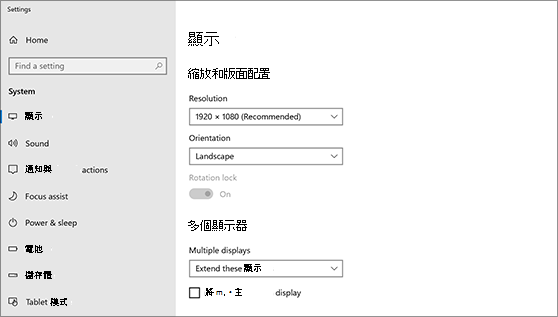協助您的電腦辨識多個監視器:
請確定您的纜線已正確連接到新的監視器,然後按 Windows鍵+ P以選取顯示選項。
如果您需要更多協助,請執行以下工作:
-
選取開始 ,然後開啟 設定。
-
在系統下 ,選取顯示 。 您的電腦應該會自動偵測這些監視器,並顯示您的桌面。 如果您沒看到監視器,請選取多部顯示器 ,然後選取偵測。
-
使用桌面影像旁的下拉式清單,選擇螢幕在顯示器上顯示的內容。
-
選擇設定之後,請選取Apply。
您可以變更顯示器的解析度。 不過,我們建議您使用建議的解析度來讓顯示器更上一點。
協助您的電腦辨識多個監視器:
請確定您的纜線已正確連接到新的監視器,然後按 Windows鍵 + P 以選取顯示選項。
如果您需要更多協助,請執行以下工作:
-
選取開始>設定>系統>顯示。 您的電腦應該會自動偵測這些監視器,並顯示您的桌面。 如果沒看到監視器,可選取 [偵測] 按鈕。
-
在多重顯示區段,從清單中選取一個選項,以決定桌面在畫面上顯示方式。
-
選取顯示器上看到內容之後,請選取 保留 變更。
您可以變更顯示器的解析度。 不過,我們建議您使用建議的解析度來讓顯示器更上一點。